win10系统excel 开机自动运行的解决方法一
1、点击开始菜单,依次点击设置→账户→登录选项→隐私 ;
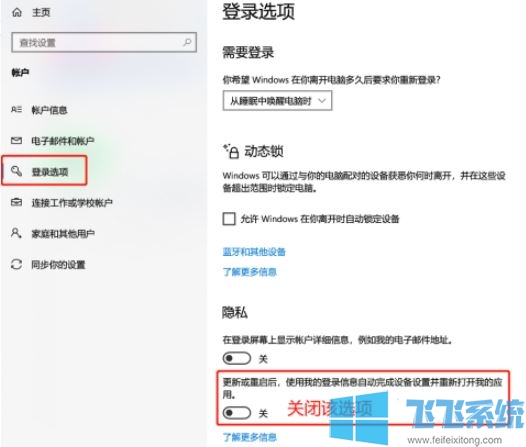
2、关闭:更新或重启后,使用我的登录信息自动完成设备设置。(同时可以解决启动后点击键盘无法弹出输入密码或PIN码框的问题。)
win10系统excel 开机自动运行的解决方法二
1、打开文件资源管理器(Windows 键+ E);
2、浏览到文件资源管理器使用您自己的用户名、 地址栏中的以下路径,然后按Enter:
C:\Users\username\AppData\Roaming\Microsoft\Windows\Start Menu\Programs\Startup
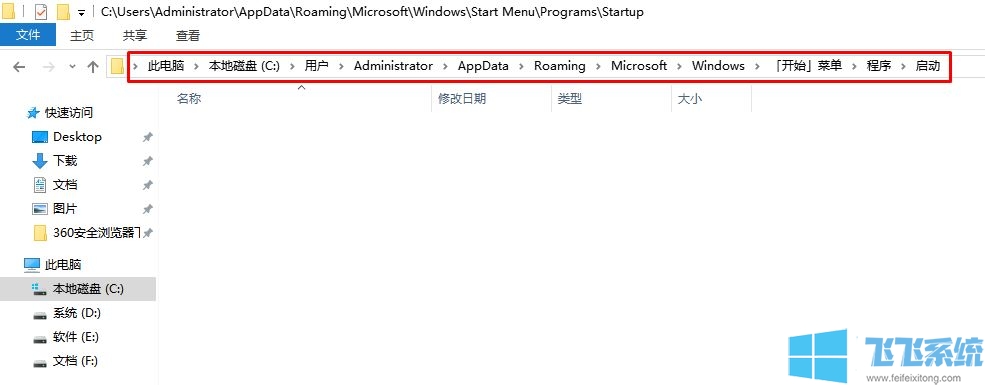
3、我们在打开的文件夹中查看是否有Excel的快捷方式在此目录下是有excel等程序,将其删除即可~
完成操作即可解决win10电脑开机自动运行excel的问题了~
分享到: